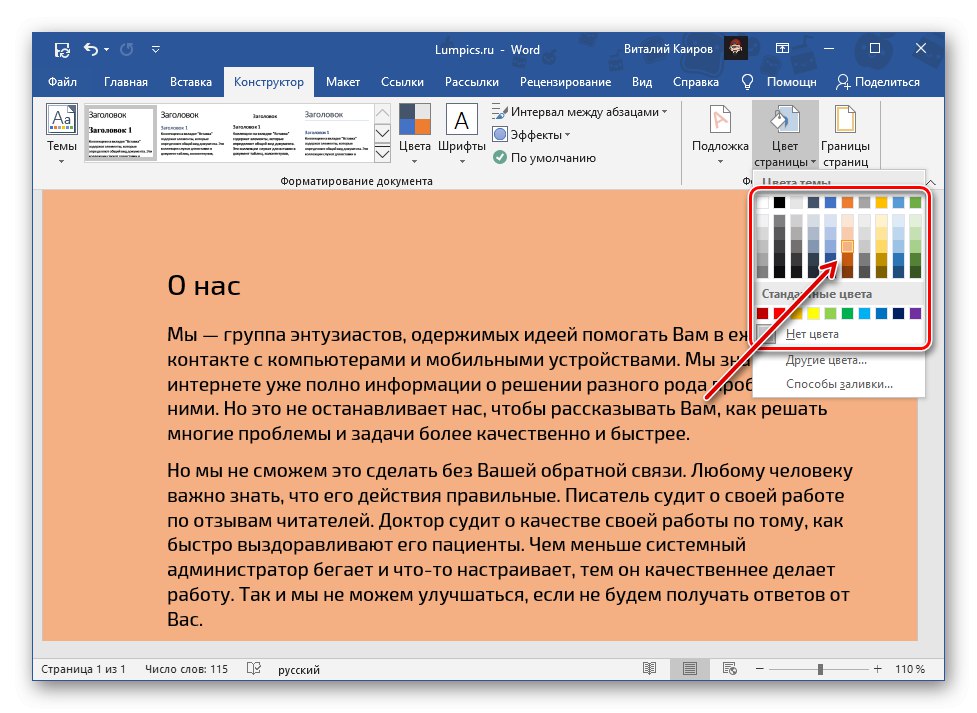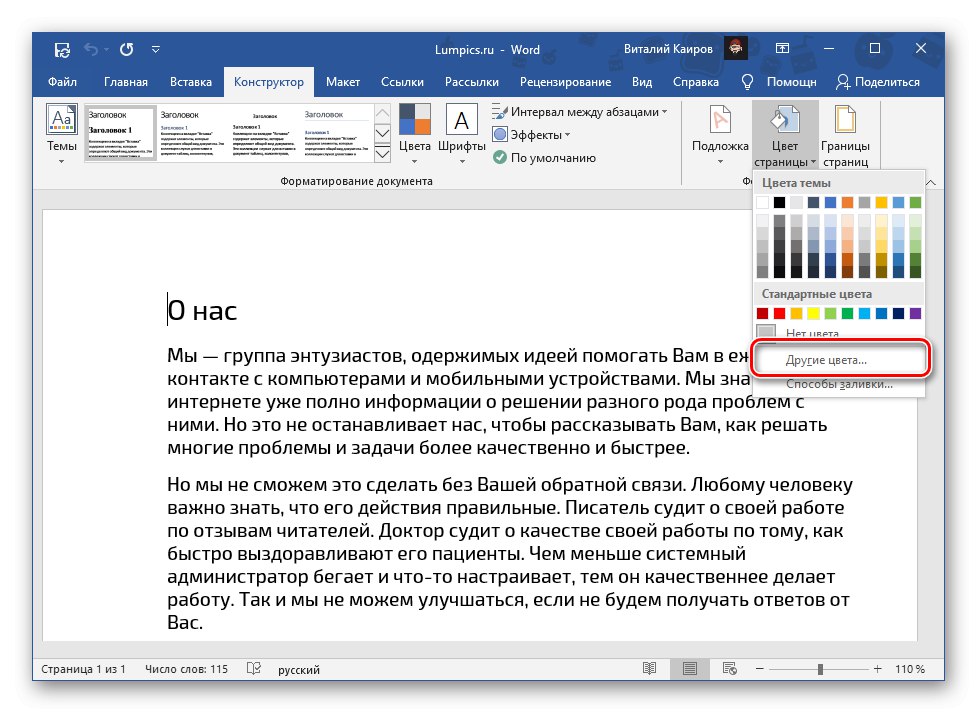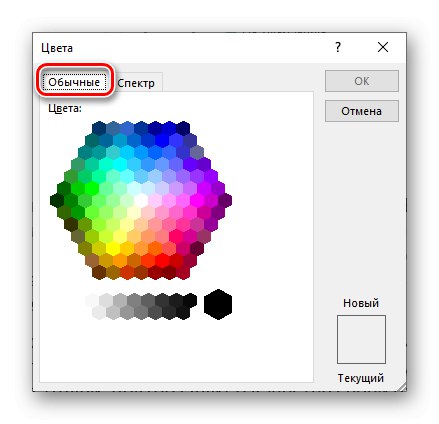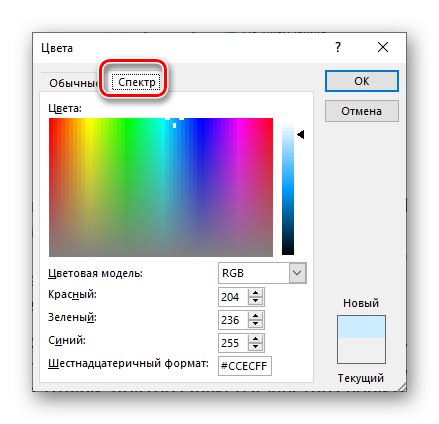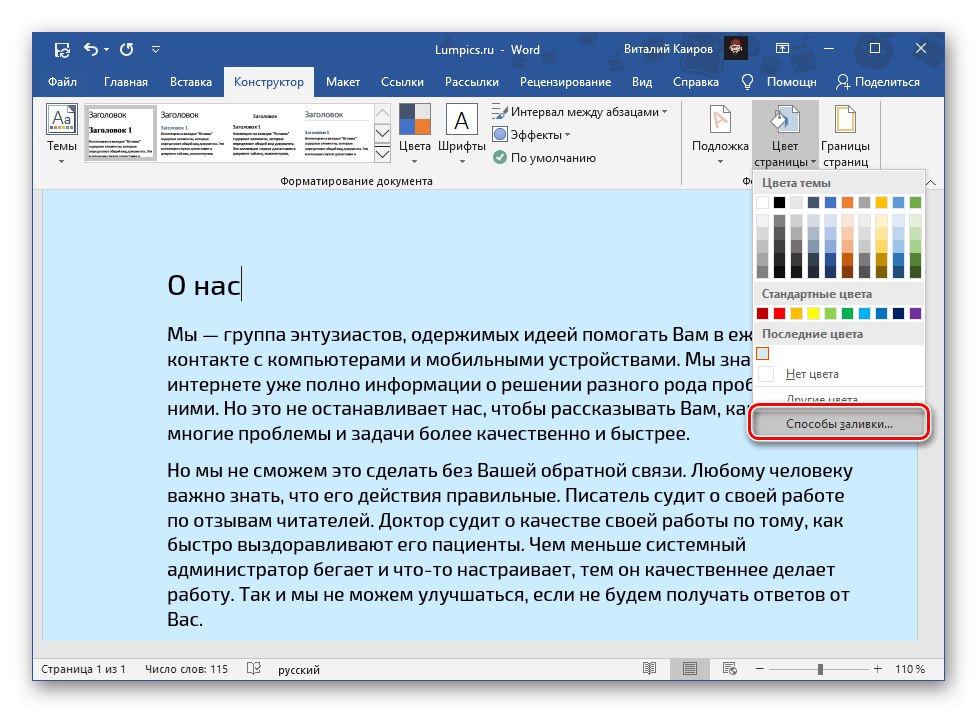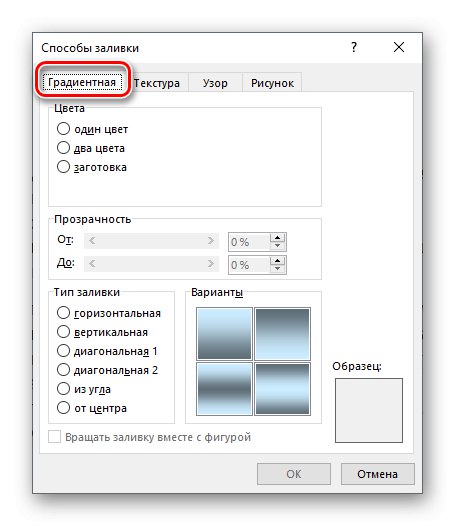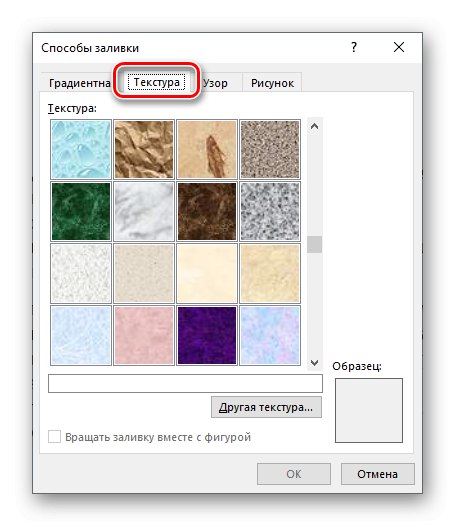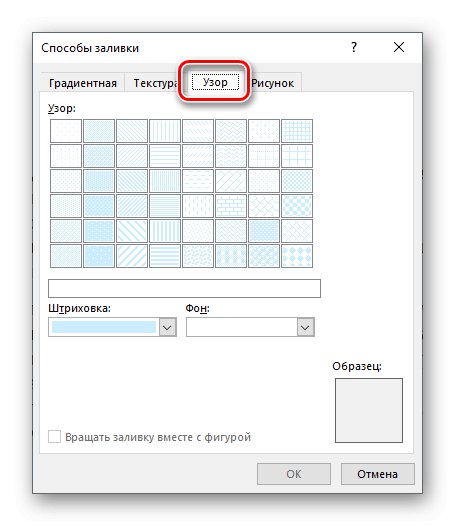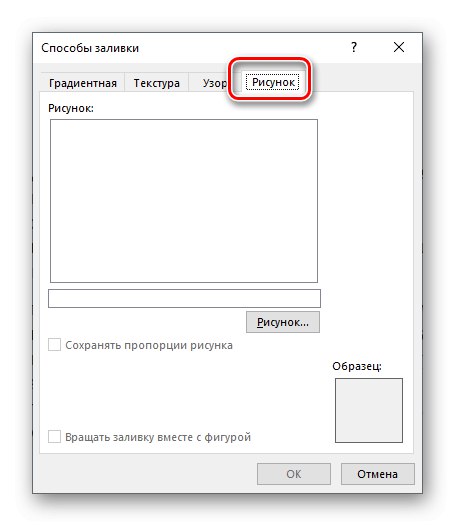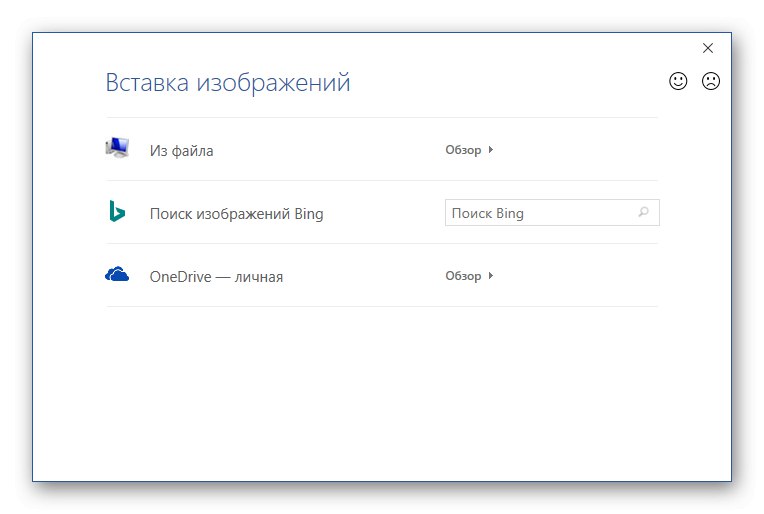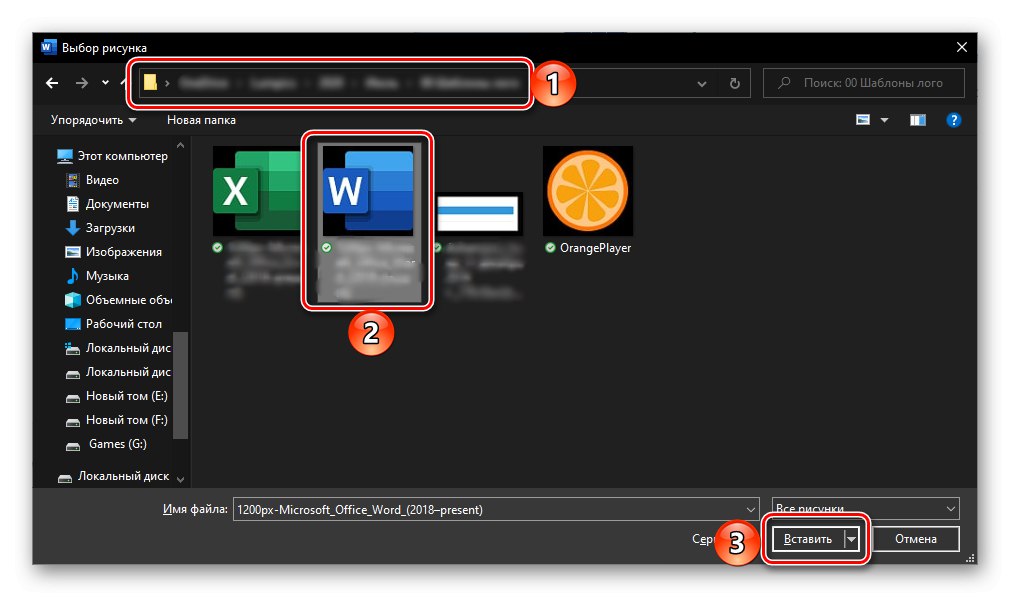IN Microsoft Word obstaja možnost spreminjanja ozadja strani v monotono barvo in drugih možnosti za "polnjenje", kot so gradient, tekstura, vzorec in risba. Katero koli od njih lahko uporabite za dokument, kot sledi:
- Pojdite na zavihek "Konstruktor"... V različicah programa Word 2012 - 2016 se je imenoval "Oblikovanje", v letu 2010 - "Postavitev strani", leta 2003 - "Oblika".
- Razširite meni gumba na desni strani traku "Barva strani".
- Izberite možnost, ki vam ustreza.
![Izberite možnost barve strani v dokumentu Microsoft Word]()
Poleg tistih, ki so privzeto na voljo in so predstavljeni na paleti, lahko namestite in "Druge barve ...":
![Druge barve za ozadje strani v dokumentu Microsoft Word]()
- "Redno";
- "Obseg".
![Običajne barve strani v dokumentu Microsoft Word]()
![Barve strani kot spekter v dokumentu Microsoft Word]()
Izbira predmeta "Metode polnjenja ..." omogoča dostop do naslednjih možnosti:
![Kako izpolniti stran v dokumentu Microsoft Word]()
- Gradient;
- Tekstura;
- Vzorec;
- Slika.
![Na strani z gradientom izpolnite dokument Microsoft Word]()
![Stran napolnite s teksturo v dokumentu Microsoft Word]()
![Stran napolnite z vzorcem v dokumentu Microsoft Word]()
![Stran napolnite s sliko v dokumentu Microsoft Word]()
Za vsakega od njih je mogoče spremeniti številne parametre prikaza. Zadnja možnost ("Slika") omogoča vstavljanje slike iz datoteke, Shramba OneDrive ali ga poiščite na Bingu.
![Izbira slike za stran zapolni dokument Microsoft Word]()
Pri izbiri "Iz datoteke" odpre se prednameščen sistem Windows "Dirigent", v katerem morate s primerno sliko odpreti imenik, ga izbrati in klikniti "Prilepi",
![Izbira slike za nastavitev ozadja v dokumentu Microsoft Word]()
in nato v pogovornem oknu potrdite svoje namene.
![Dodajte sliko kot ozadje v dokumentu Microsoft Word]()
Zelo priporočljivo je, da izberete enobarvne ali ne preveč kontrastne slike, sicer bo celotno besedilo ali del besedila, kot v spodnjem primeru, težko brati.
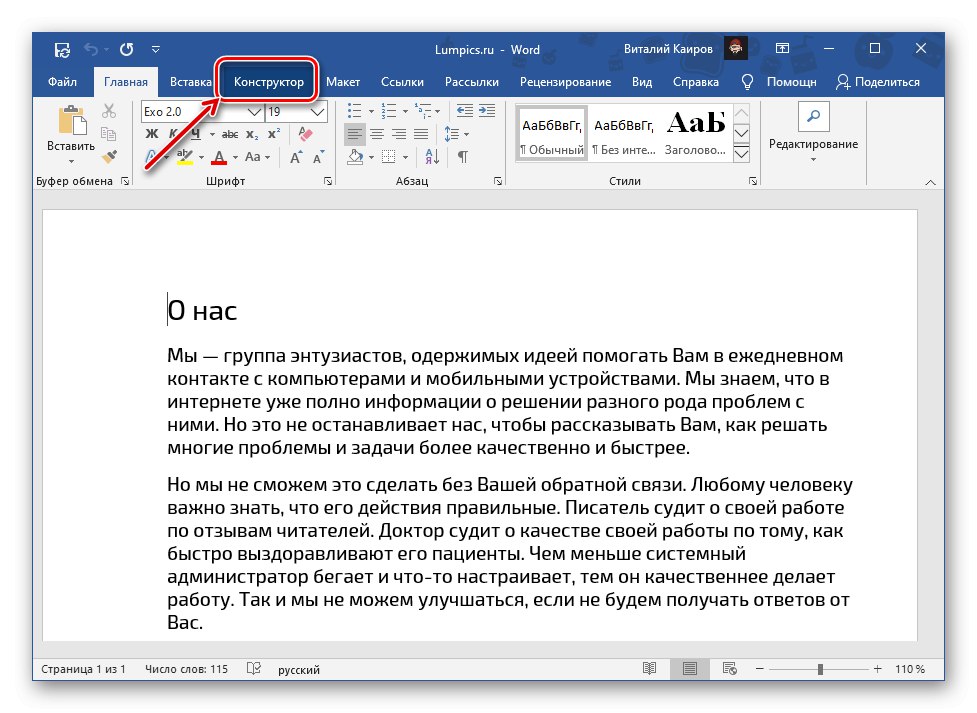
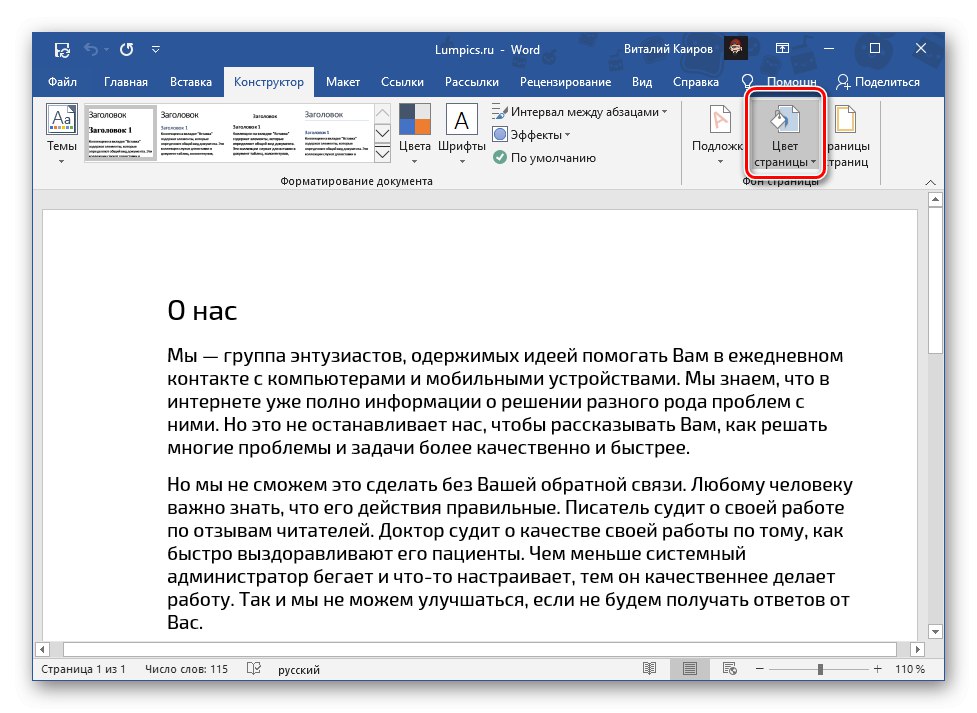

Tako lahko v Wordu naredite ne samo barvno stran, temveč za ozadje uporabite poljubno sliko ali vzorec. Poleg tega je mogoče dodati ozadje, o čemer smo že pisali v ločenem članku.
Več podrobnosti: Kako narediti vodni žig v Wordu
Tiskanje dokumentov s spremenjenim ozadjem
Word privzeto ne natisne spremenjenega ozadja besedilnih datotek, ki se razlikuje od privzetega, in ni vseeno, ali je bila kot taka uporabljena enolična barva ali polnopravna slika. Če želite, da bodo spremembe prikazane v različici dokumentov, natisnjenih s tiskalnikom, morate spremeniti nastavitve zaslona programa.
- Pokličite meni "Mapa" in pojdi na "Opcije".
- V oknu, ki se odpre, pojdite na zavihek "Prikaz".
- Potrdite polje zraven "Natisni barve in slike v ozadju" in kliknite na gumb "V REDU" potrditi.
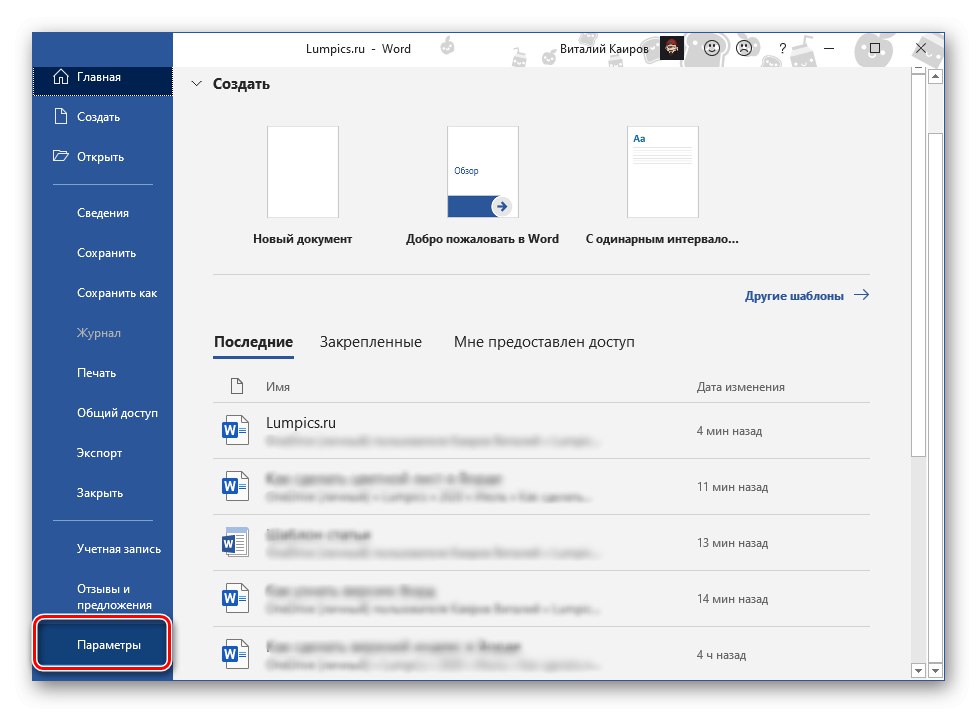

Preberite tudi: Tiskanje dokumentov v programu Microsoft Word